怎么识别图片中的文字并复制出来?试试图片识别转Word
图片作为多媒体中重要的组成部分,同样是文字信息的重要载体,当我们需要将图片中的文字内容录入电脑时,怎么识别图片中的文字并复制出来呢?如果可以将图片中的内容直接转换成Word文档,不仅可以代替手动录入,还可以保留文字内容的排版格式,节约了大量的录入时间。今天我们就来分享一下图片识别转换成Word文档的方法,感兴趣的小伙伴们一起来动手尝试一下吧。

识别图片内容并转换成Word文档,在我们的日常生活和工作中有很多巧妙的用途,例如在课堂用手机拍照记录黑板上的板书内容,然后转换成Word文档作为复习资料;将接收到的各种截图中的文字一键合并转换成Word文档;在不具备复制功能的网站中截图相关文字信息,然后导出为Word文档等等。
识别图片中的文字需要借助文字识别工具,我们可以使用识别准确度高并且功能丰富的【飞转OCR文字识别】工具,有需要的小伙伴可以点击下方的下载按钮,亲自体验一下它的识别效果。
【飞转OCR文字识别】可以从各种常用文件中识别提取文字信息,而且支持识别手写文字和外国文字,还附带了批量处理功能,操作过程比较简单,接下来我们一起学习一下从图片中提取文字并转换成Word文档的具体操作过程:
第一步:我们在电脑上打开【飞转OCR文字识别】,点击首页左侧【批量识别】功能。
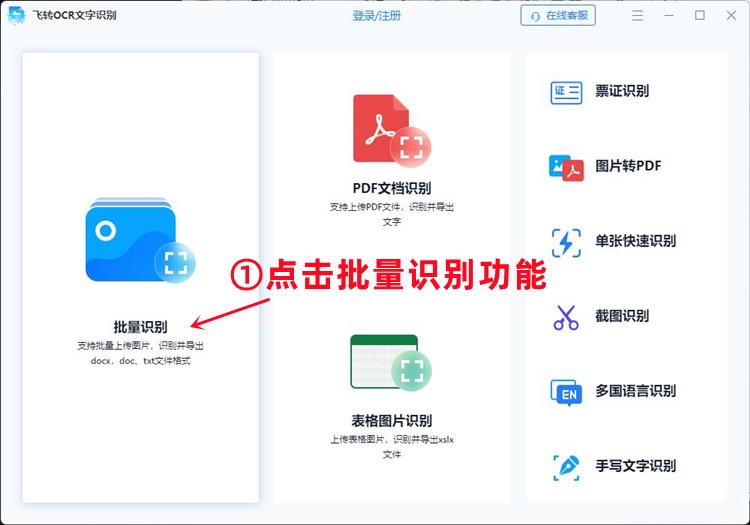
第二步:导入待识别的图片或者包含图片的文件夹,将文件输出格式设置为DOCX。
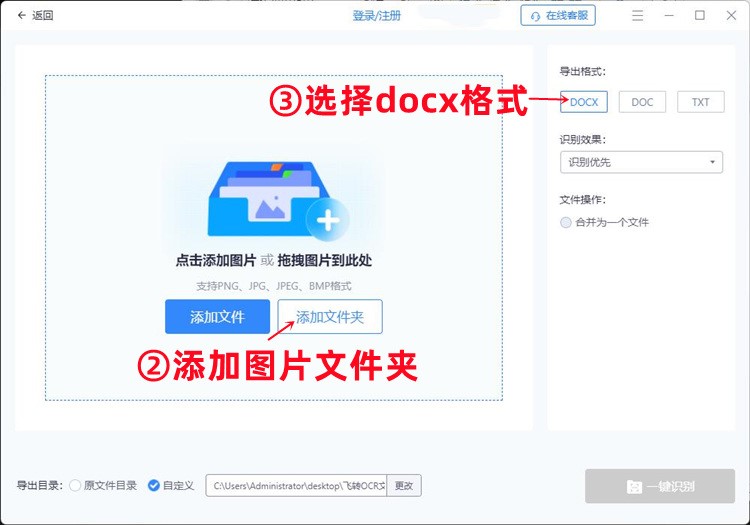
第三步:如果我们需要将多张图片的内容合并在同一个Word文档中,可以勾选“合并为一个文件”选项,选择文档导出目录后,点击【一键识别】。
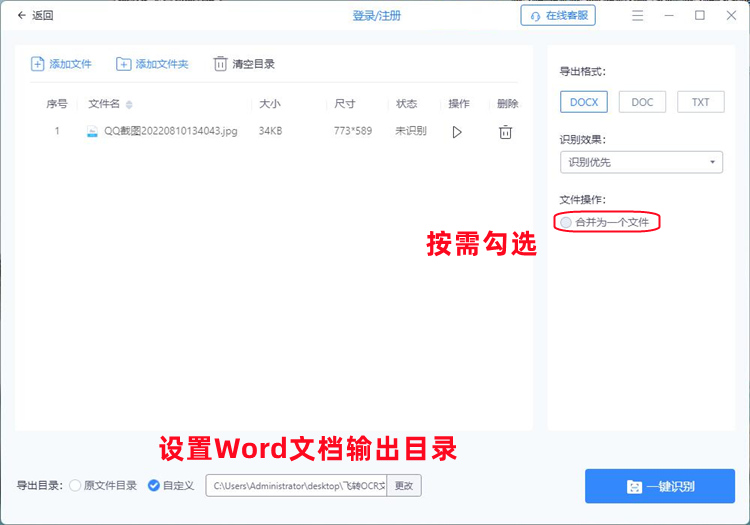
第四步:在刚刚设置的目录中找到转换成功的Word文档,预览转换效果。
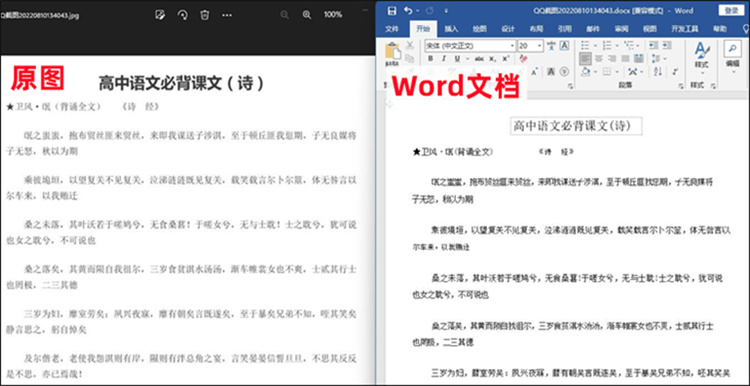
怎么识别图片中的文字并复制出来,小伙伴们都记住了吗?相信大家都能轻松掌握这个简单的操作步骤,感兴趣的小伙伴们可以自行尝试它的各种识别功能哦。





